Windows 8에서 카메라 사용 권한이 없는 문제를 해결하는 방법
- WBOY앞으로
- 2024-04-02 16:20:31885검색
PHP 편집자 Xiaoxin에 따르면 win8 시스템의 작업 프로세스에서는 카메라 권한이 없다는 메시지가 표시됩니다. 먼저 설정을 열고 "개인 정보 보호" 옵션을 클릭한 다음 "앱이 카메라에 액세스하도록 허용"을 찾아서 엽니다. "카메라" 섹션 스위치를 클릭하고 마지막으로 특정 앱이 카메라에 액세스할 수 있는지 확인하세요. 이를 통해 win8 시스템에서 카메라 권한이 없는 문제를 해결하고 카메라 기능을 원활하게 사용할 수 있습니다.
1. 먼저 카메라 앱을 실행하세요. 권한 안내 상자가 나타나면 마우스를 화면 오른쪽으로 이동하세요. 참 버튼이 나타나면 [설정]을 클릭하세요. 아래 그림과 같습니다.
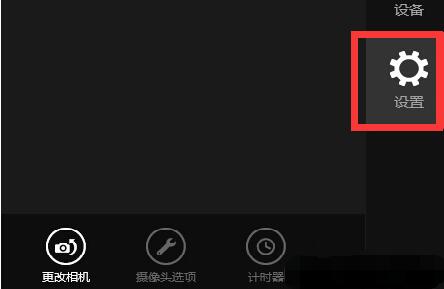
2. 설정 메뉴에서 [권한]을 찾아 클릭하여 엽니다. 아래 그림과 같이
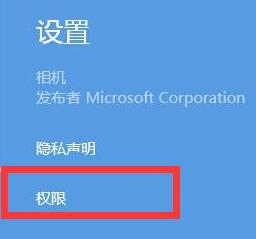
3. 권한 메뉴에서 [카메라 및 마이크] 옵션을 [켜기]로 설정하세요. 아래 사진과 같이
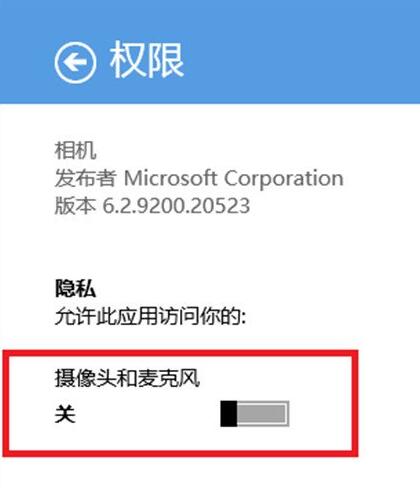
이 시점에서는 카메라를 다시 정상적으로 사용할 수 있습니다.
위 내용은 Windows 8에서 카메라 사용 권한이 없는 문제를 해결하는 방법의 상세 내용입니다. 자세한 내용은 PHP 중국어 웹사이트의 기타 관련 기사를 참조하세요!
성명:
이 기사는 zol.com.cn에서 복제됩니다. 침해가 있는 경우 admin@php.cn으로 문의하시기 바랍니다. 삭제
이전 기사:WIN8 시스템에서 시각 효과를 끄는 방법다음 기사:WIN8 시스템에서 시각 효과를 끄는 방법

